Как да прехвърляте снимки на USB флаш устройство, мобилен телефон, таблет
Често пред компютърните потребители има въпрос за прехвърляне на лични или работни файлове на външен носител. Обикновено такива дискове са CD / DVD дискове или друг пръчка. Последното са най-популярните от честотата на употреба. Това се дължи на много фактори: компактност, удобство, тиха работа.
Видове флаш памети
Третият вид карта се използва главно за камери. Той има име SD - карта. Известни количества до 64 GB. За да работите с тези флаш памети ще трябва или фотоапарат или компютър.

Как да изтеглите снимки от вашия компютър на USB флаш устройство
Първата стъпка, която трябва да свържете USB флаш устройство към компютъра. За да направите това, вие трябва да намерите специален конектор наречен USB. В системния блок да го намерите на задната или предната част.

На лаптоп USB порт, разположен от двете страни на устройството.

Ако флаш устройството е инсталирана в компютъра за първи път, то трябва да започне автоматично процеса инсталиране на драйвери. След края на диалоговия прозорец ще се появи, когато потребителят ще бъде предложени няколко варианта за отваряне на флаш паметта.
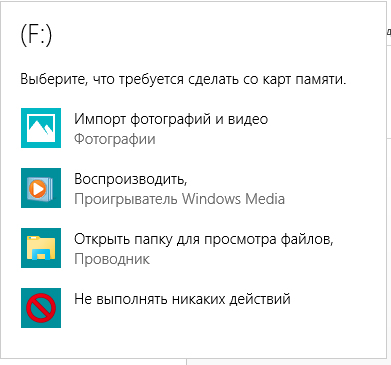
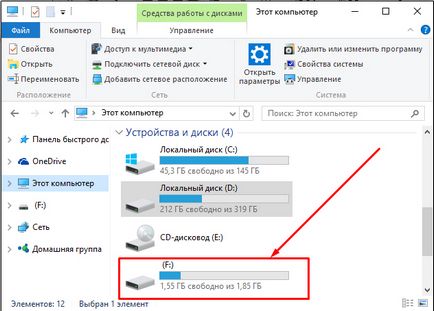
След това отворете папката, където са съхранени вашите снимки. Изберете един файл или няколко, и щракнете с десния бутон на мишката. След това изберете "Copy".
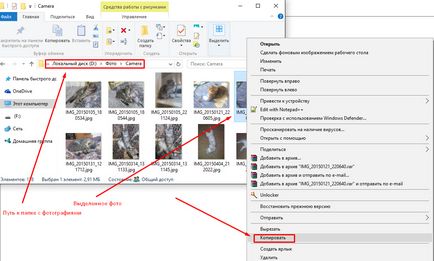
На този етап, изображенията се съхраняват в паметта на компютъра. За да се прехвърли към USB флаш устройство, което трябва да отидат в един проводник ( "Старт" - "компютър"), а след това се разширява USB диск. След това, ако е необходимо, да създадете папка за съхранение в нейна снимка (десен бутон на мишката - "Нова" - "Папка").
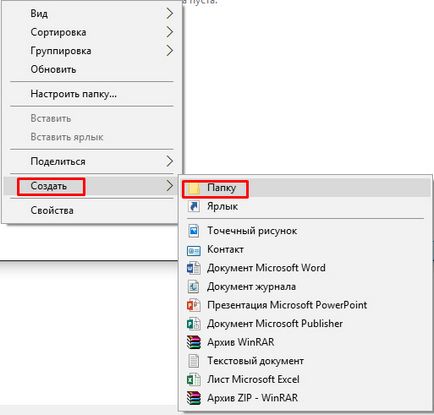
След като създадете и определи къде трябва да кликнете с десния бутон на мишката и изберете "Поставяне". След това ще се появи прозорец със статут на снимките за копиране от вашия компютър към USB флаш памет.

Как да изтеглите снимки от вашия таблет на USB флаш устройство
Плочата все повече набира популярност сред потребителите на цифрови технологии. Това се дължи на факта, че тя може да носи преносимия компютър е с компактен и многофункционален. Също така, наличието на сензорния екран го прави най-атрактивните.
USB флаш устройство, и плочата
Този метод може да се използва, ако устройството поддържа OTG технология. За да разберете това, можете да се хареса на ръководството на таблета или да използвате специализирани приложения (например Android: USB OTG Checker). Като общо правило, ако има специална кутия OTG кабел, както е показано на фигурата, таблетът има възможност.

Малкият край на кабела е Micro USB, на другия край - конектор за USB устройството. Таблетът разполага с Micro USB конектор, който се свързва кабела. От друга страна, флаш устройството е свързан.

Освен това, всички стъпки са обяснени за таблета на Android платформата. След свързването на екрана ще се появи съобщение, че USB устройството. Преглед на подробна информация, посетете Настройки - "Памет".
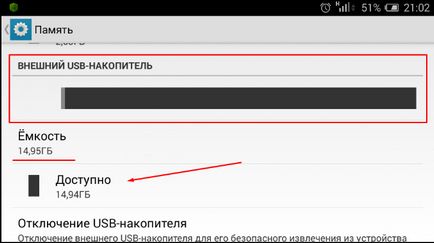
След това отидете на раздела за файловия мениджър. За да направите това, изберете елемента "Files" в менюто "File Manager" или «ES Explorer."
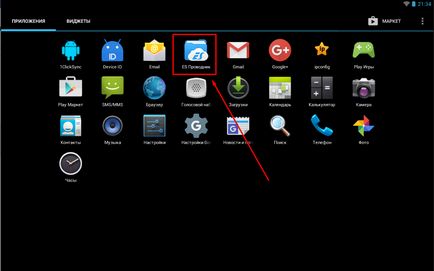
След това отидете в секцията, където се съхраняват снимките. Обикновено на Android по подразбиране всички снимки, съхранени в DCIM папката / Camera / на, това е мястото, където по-голямата част от които се появява в галерията. Ако вътрешната памет на таблета няма тези папки или снимки, а след това най-вероятно те се съхраняват на устройството за SD карта. И вие можете да ги намерите на същия път.
След като се установи, снимките си, трябва да кликнете върху файла и не пусна, докато той стои. Тогава няма да има възможности за по-долу за извършване на определени действия със снимка (копиране, изтриване, нарязани).
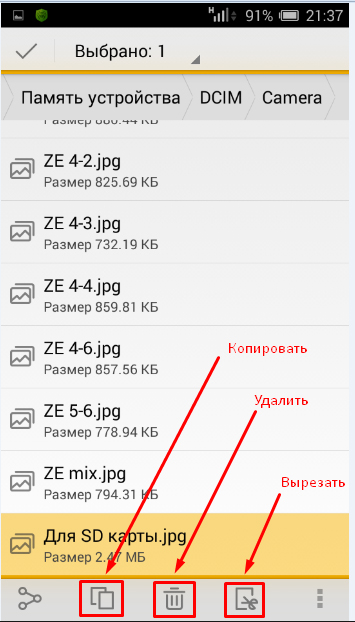
След като дефинираме целта на прехвърлянето, е необходимо да се движи раздела на свързаното светкавицата. За да направите това, натиснете бутона "Назад" два пъти. Или отново натиснете "Menu" - ". ES Explorer" "Външно USB диск" трябва да бъде избран в прозореца, който се отваря.
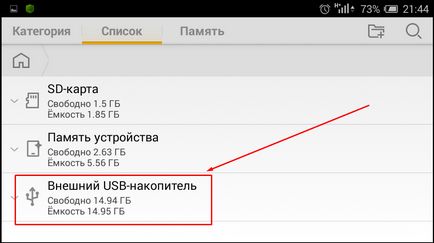
Следван от достъп до определени страници или папка и натиснете "Paste".
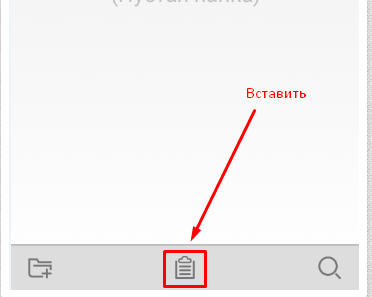
За да снимам, се съхранява на флаш устройство трябва да бъде отстранен по безопасен начин. "Memory" - За да направите това, изберете "Настройки". Тук, превъртете надолу до мястото на съхранение и изберете "деактивиране на устройството USB памет."
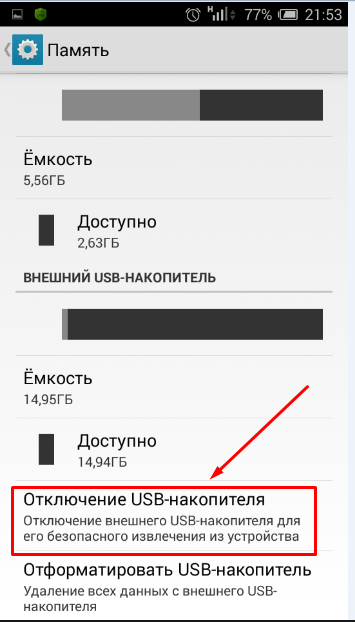
След като натиснете след известно време системата съобщава, че USB флаш устройството могат да бъдат отстранени, без да се губи запаметените файлове.
Всички действия, възложени на Android платформата.
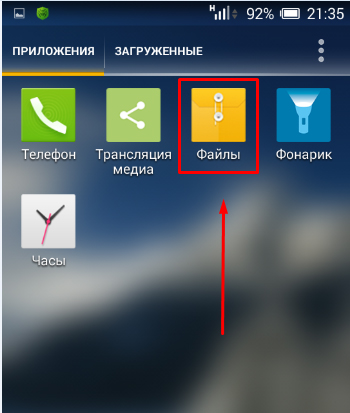
Ако флаш памет е поставена правилно и може да се види в главното меню на файловия мениджър.
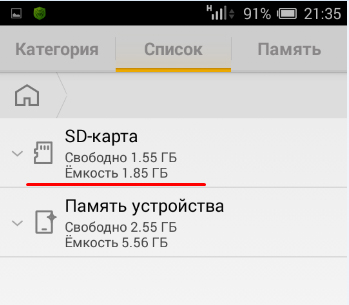
След това трябва да отидат в вградената памет на желаната папка или файл, който искате да прехвърлите на USB флаш устройство. В нашия случай това DCIM / Камера, която се подготвя за прехвърляне на снимки "За SD karty.jpg". Вие трябва да кликнете върху файла и не пусна, докато не се маркира. Тогава няма да има възможности за по-долу за извършване на определени действия със снимка (копиране, изтриване, нарязани).
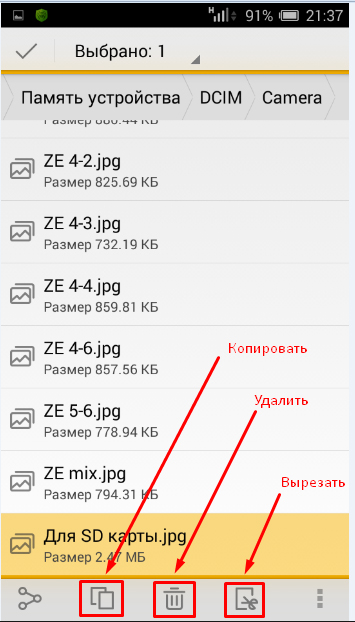
Избирането изрязани (преминава към указаното място и ще изтрие от източника), отидете на раздела SD карта до желаното място. В нашия случай това ПТУ папка. Щракнете върху иконата в долната част на центъра, а след това на снимката се прехвърля на SD картата.
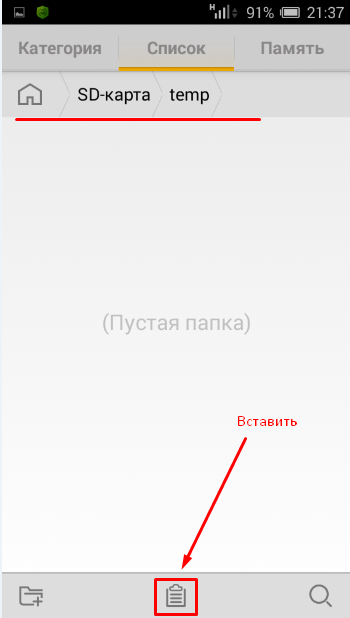
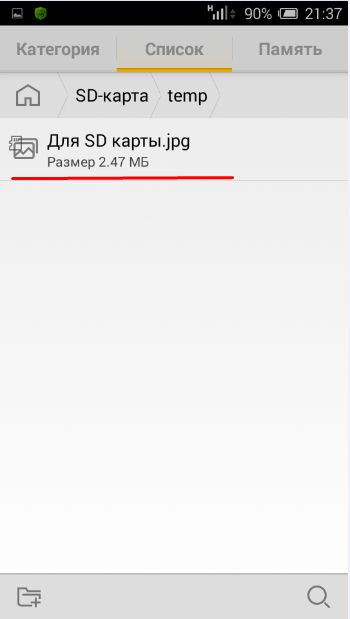
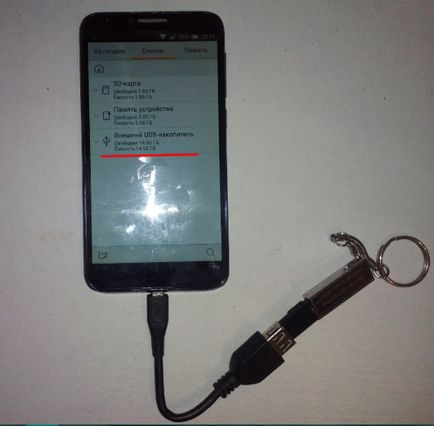

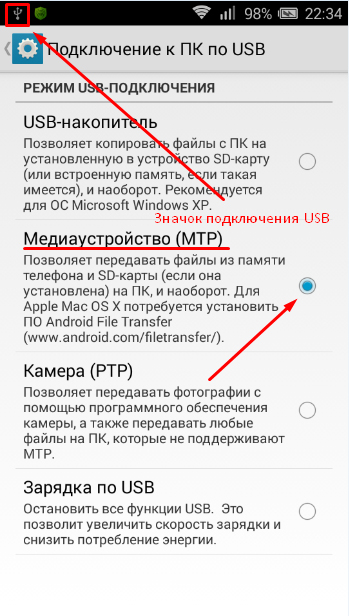
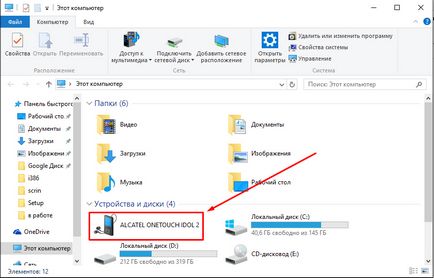
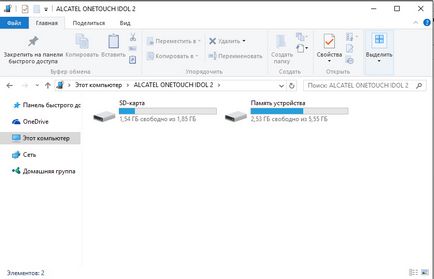
Как да изтеглите снимки от "Открийте" на пръчката
Уверете се, че е много проста. За да направите това, ви харесва фотографията трябва да натиснете левия бутон на мишката, така че да се отваря в пълен размер. След това, вие трябва да кликнете с десен бутон върху изображението. В контекстното меню трябва да изберете: за Internet Explorer - е "Save Image As ..." на Chrome "Съхраняване изображението като ...".
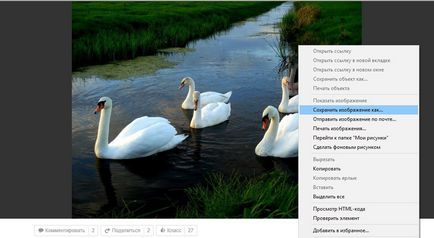
Има меню Explorer, където можете да изберете мястото за съхранение (в този случай, флаш устройство) В момента, флаш устройството трябва да е свързано към вашия компютър! Можете да го намерите в лявата страна, след като позицията "Този компютър". кликнете върху съответния раздел на писмото. Ако това не се вижда в Windows Explorer, проверете връзката на пръчката и повторете процедурата с фотокопие съученици отново.
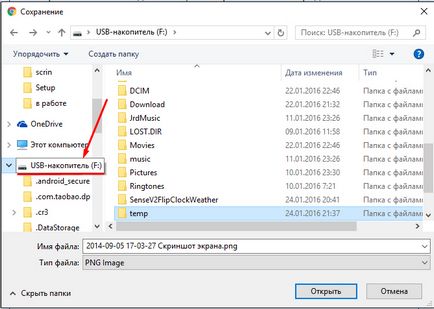
След това можете да изберете да запазите папката и кликнете върху бутона "Save".
Ако в момента не разполагат с устройството си, и харесва тази снимка, е възможно временно да го изтеглите на вашия компютър. След това, когато флаш карта ще се използва методът, описан по-горе.
Как да изтеглите снимки от памет "Vkontakte"
За да направите това, да превъртате емисия новини, фотоалбуми на приятели или познати, трябва да щракнете с левия бутон на мишката върху изображението, което харесва. Това се прави, така че картината да се отваря в пълен размер. След това трябва да щракнете с десния бутон и от контекстното меню изберете "Save Image As ...".
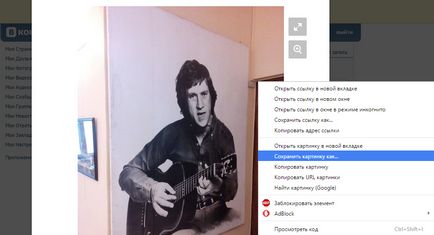
След диригента ще бъде меню, в което потребителят трябва да укажете пътя към свързан USB диск. На този етап, можете да преименувате снимката. По подразбиране, картината има име, което е дадено VKontakte. За да промените името, което трябва в прозореца на Explorer на дъното срещу т "име на файл" за избор на старата стойност и новия запис. След това трябва да изберете свързан USB флаш устройство и натиснете "Запис".
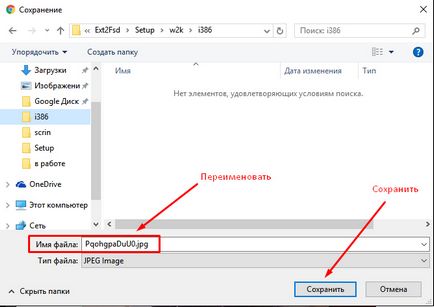
За да се провери дали снимката е запазена достатъчно, за да отидете на секция за флаш карти в папката, където е бил натоварен на файла. И се опитай да го отворите. Ако няма картина на сайта, трябва да се опитате да го този процес, да проверява внимателно, за да запазване на снимките.
Всички по-горе описаните методи са прости и не изискват специални умения. Всички нуждите на потребителите е наличието на свободно време и желание да се експериментира. Повечето хора, направили първия опит и не се получават в резултат вече не се опитват да опитате отново. Много грешки могат да се дължат на неправилно свързан флаш. Ако системата не вижда устройството, то трябва да се свърже отново.
Понякога грешките се дължат на факта, че паметта е пълна. За да се реши този проблем, почистване на устройството. Грешки могат да се дължат на факта, че флаш паметта има малко свободно място от файла за копиране. Тук замяната ще карам само от друга страна с голям капацитет на паметта.
Ще Ви бъда благодарен, ако използвате бутоните: